Como desarrollador 4D, quizás haya soñado con visualizar sus datos de forma inmediata y fácil mientras los actualiza/crea. O tal vez es un administrador 4D y necesita encontrar rápidamente un registro que causa un error debido a datos inapropiados. Esto ha sido posible con la interfaz de consulta y el formulario de salida incorporados de 4D, pero puede llevar tiempo personalizar este formulario y puede necesitar una herramienta más sensible.
¿Qué tal una interfaz web moderna y fácil de usar para ver sus datos? Y como guinda del pastel, ¿qué tal si esta interfaz viene con un potente motor de consulta? ¡No sueñes más! Todo esto es ahora una realidad gracias a Data Explorer, una nueva herramienta que se ofrece como vista previa para que la evalúe y nos dé su opinión.
Por supuesto, se mejorará en futuras versiones.
¡Descubrámoslo ahora!
Empieza con el explorador de datos
útil saber
El explorador de datos no es más que sus datos publicados como interfaz web a través de un servidor web. ¿Pero qué servidor web? Pues el servidor del componente web admin.
Una vez iniciado este servidor web admin, el Explorador de datos está disponible en los navegadores web (preferiblemente Chrome, Firefox, Safari o Edge).
iniciar el explorador de datos localmente en 4D
La siguiente es la forma más sencilla de iniciar el Explorador de Datos.
Una vez que su base de datos está abierta:
- En 4D mono: vaya al menú Registros y seleccione Explorador de datos
- En 4D Server: vaya al menú Ventana y seleccione Explorador de Datos
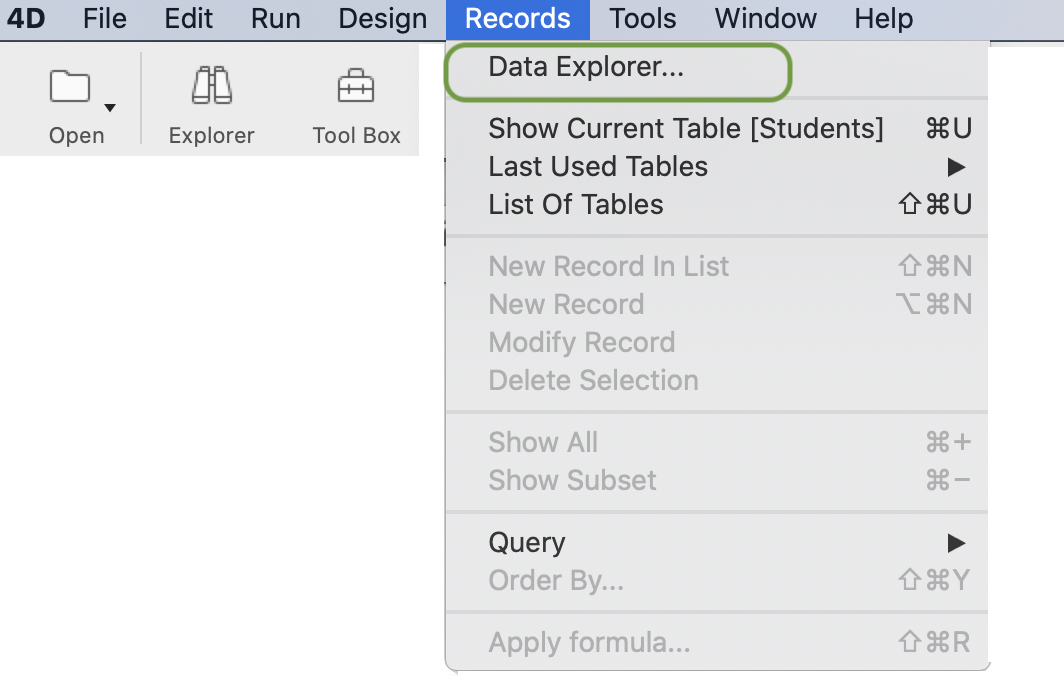
Nota: Si el servidor de administración web no está iniciado, obtendrá una sugerencia para iniciarlo.
El sistema operativo abrirá su navegador web por defecto en la página del Explorador de Datos. ¡Enhorabuena! Ahora está listo para descubrir el Explorador de Datos.

proporcionar acceso remoto al explorador de datos
Para proporcionar un acceso remoto seguro al Explorador de Datos, la configuración del administrador web ofrece establecer un puerto HTTPS para el servidor del administrador web. (El protocolo HTTP sólo se permite en localhost).
A continuación, abra su base de datos e inicie el servidor de administración web.
En un navegador web, introduzca la URL de Data Explorer: IP: puerto/DataExplorer/
- IP: la dirección IP de su máquina donde está abierta la base de datos
- puerto: el puerto HTTPS
Como se trata de un acceso remoto seguro y protegido al Data Explorer, se le pedirá que introduzca la clave de acceso configurada en los ajustes del administrador web.
 Luego será redirigido a la página del Explorador de Datos.
Luego será redirigido a la página del Explorador de Datos.
entremos en detalles
detrás de esto hay … ORDa
Data Explorer se basa en los conceptos de ORDA. La interfaz de consulta espera consultas ORDA, y hablaremos de clases de datos, entidades, etc.
Nota: Sólo las tablas referenciadas en el objeto datastore son visibles en el Explorador de Datos.( es decir, las tablas sin clave primaria y las tablas con claves primarias compuestas no son visibles).
resumen
El Explorador de Datos se compone de estas áreas principales:

El principio es muy sencillo:
- En el área de clases de datos, puede seleccionar cualquier clase de datos para ver sus datos.
- En el área de atributos, seleccione los atributos de la clase de datos que desee mostrar en la cuadrícula de datos.
- En la cuadrícula de datos, puede ver los datos de la clase de datos seleccionada.
- Si es necesario, seleccione una línea en la cuadrícula de datos para ver toda la entidad en el área de detalles.
Estamos seguros de que apreciará que cualquier actualización en su modelo de datos(por ejemplo, añadiendo una tabla) o en sus datos( por ejemplo, actualizando las entidades) será automáticamente visible con una simple actualización de la página del Explorador de datos.
más detalles
Si desea buscar datos específicos, utilice el área de búsqueda. Hay dos modos disponibles:
- Modo de búsqueda por atributos
- Modo de consulta
Modo de búsqueda por atributos:
Introduzca los valores de los atributos y obtenga los datos correspondientes en unos pocos clics. Se lanza la consulta correspondiente a los valores de los atributos.
Nota: Se pone un comodín @ al final de cada valor de atributo y se aplica un operador AND entre los valores de los atributos

Modo de consulta:
Haga clic en el icono <>, introduzca su consulta ORDA como una cadena y obtenga el resultado.

Ya está.
Manténgase en sintonía
Publicaremos más detalles demostrando lo potente y útil que es el Explorador de Datos. Así que permanece atento para trabajar con tus datos en unos pocos clics. Mientras tanto, únase a la discusión en el foro de 4D y háganos saber lo que piensa sobre el producto hasta ahora.

